FragmentMenu侧滑菜单界面实现
1.界面实现
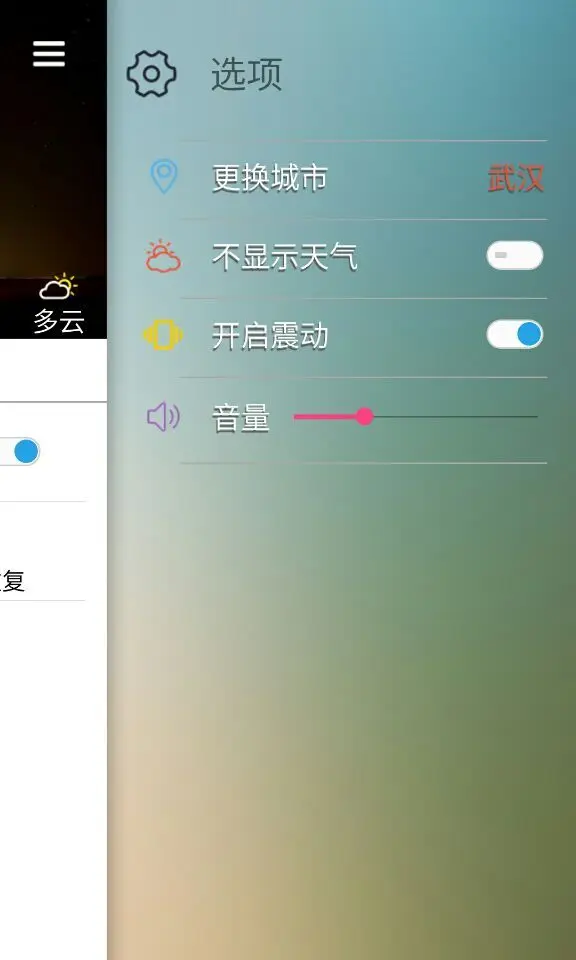
侧滑菜单.jpg
- 界面显示比较简单,因为用的SlidingMenu的第三方库所以实现起来比较简单
github地址:https://github.com/jfeinstein10/SlidingMenu
-在新建一个侧滑菜单的布局文件,布局写成什么样菜单就长什么样
显示菜单的Activity需要继承SlidingFragmentActivitysetBehindContentView(R.layout.menu_home); //获取到slidingMenu对象SlidingMenu slidingMenu = getSlidingMenu(); slidingMenu.setMode(SlidingMenu.RIGHT);//设置菜单在哪一边 slidingMenu.setShadowWidthRes(R.dimen.shadow_width); //设置阴影图片 slidingMenu.setShadowDrawable(R.drawable.shadow); //设置为全屏拉出菜单 slidingMenu.setTouchModeAbove(SlidingMenu.TOUCHMODE_FULLSCREEN); //设置菜单宽度 slidingMenu.setBehindOffset(200);
2.功能实现
天气和震动比较简单,用SP记录一下用户的选择就OK了
比较复杂的是更换城市和音量改变
-
更换城市

changecity.jpg- 在用户输入的时候给用户动态提示
- 配置数据库
首先配置好数据库,在第一次启动应用的时候将数据库拷贝到本地in=getResources().getAssets().open(dbName); out=new FileOutputStream(file); byte[] buffer=new byte[1024]; int len=0; while((len=in.read(buffer))!=-1){ out.write(buffer, 0, len); }
"select 字段名 from 表名 where 字段名like '%" + 用户输入的字符+ "%'"
将包含该字符的数据全部找出,返回String列表public ArrayList<String> find(String input){ String path="data/data/com.joe.lazyalarm/files/china_Province_city_zone.db"; SQLiteDatabase sql=SQLiteDatabase.openDatabase(path, null, SQLiteDatabase.OPEN_READONLY); //模糊查询 ArrayList<String> cityList=new ArrayList<String>(); Cursor cursor=sql.rawQuery("select CityName from T_City where CityName like '%" + input + "%'", null); while (cursor.moveToNext()){ String cityName=cursor.getString(cursor.getColumnIndex("CityName")); cityList.add(cityName); } sql.close(); cursor.close(); return cityList; } - 界面实现
Android自己有一个控件叫AutoCompleteTextView-自动补全文本编辑框,用这个控件可以实现这个效果,与数据库建立连接就可以了。
我没有用AutoCompleteTextView,而是自己实现这个效果。分析一下这个控件的效果不难得出就是一个EditText和一个ListView就可以实现- 布局文件:
<RelativeLayout xmlns:android="http://schemas.android.com/apk/res/android" android:layout_width="match_parent" android:layout_height="match_parent" > <EditText android:id="@id/et_change_city" android:hint="例如:重庆" android:layout_width="match_parent" android:layout_height="wrap_content" /> <ListView android:visibility="gone" android:layout_below="@id/et_change_city" android:id="@id/lv_change_city" android:layout_width="match_parent" android:layout_height="wrap_content"/> </RelativeLayout>
因为ListView没有悬浮,必然会占用dialog的宽高,所以在初始化的时候将ListView的状态设置为gone,不设置也没有关系,因为代码中会设置输入一个字符后才开启提示
- 布局文件:
- 代码实现
首先将布局塞给对话框dao = new CityDao();//数据库读取工具 cityList = new ArrayList<String>();//查找到的城市列表 final View autoLayout = View.inflate(mActivity, R.layout.auto_edit_view, null); final EditText autoText = (EditText) autoLayout.findViewById(R.id.et_change_city); ListView listHint = (ListView) autoLayout.findViewById(R.id.lv_change_city); builder.setView(autoLayout);
Adapter的getView()方法@Override public View getView(int position, View convertView, ViewGroup parent) { ViewHolder holder; if(convertView==null){ convertView=View.inflate(mActivity,R.layout.item_change_city,null); holder=new ViewHolder(); holder.hint= (TextView) convertView.findViewById(R.id.tv_hint_city); convertView.setTag(holder); }else{ holder= (ViewHolder) convertView.getTag(); } holder.hint.setText(cityList.get(position)); return convertView; }
EditText有一个方法addTextChangedListener(TextWather tw);用于监听文本框的文字改变,在onTextChanged中实现显示提示@Override public void onTextChanged(CharSequence s, int start, int before, int count) { if (s.length() > 0) { Log.d("changecity", "显示listview"); //如果字符大于0,显示listview listHint.setVisibility(View.VISIBLE); cityList = dao.find(s.toString()); adapter.notifyDataSetChanged(); } else { listHint.setVisibility(View.GONE); } }
还有一个问题,由于每次查询返回的数据条数不一致,导致有时候数据条数太多ListView太长被键盘盖住了。这里还需要限制一下ListView的高度
int itemCount=adapter.getCount()
获取到当前的数据条数,如果条数大于四条就将ListView限制死,如果小于四条就以ListView本身的高度为准,在onTextChanged中添加int itemCount = adapter.getCount(); Log.d("changecity", "count" + itemCount); RelativeLayout.LayoutParams params = (RelativeLayout.LayoutParams) listHint.getLayoutParams(); if (itemCount > 4) { params.height = 500; } else { params.height = RelativeLayout.LayoutParams.WRAP_CONTENT; } listHint.setLayoutParams(params);
点击后提示消失listHint.setOnItemClickListener(new AdapterView.OnItemClickListener() { @Override public void onItemClick(AdapterView<?> parent, View view, int position, long id) { TextView cityName= (TextView) view.findViewById(R.id.tv_hint_city); autoText.setText(cityName.getText()); listHint.setVisibility(View.GONE); } });
- 配置数据库
- 在用户输入的时候给用户动态提示
-
音量控制
利用SeekBar来改变音量,首先在用户滑动了SeekBar的时候要播放铃声(不然调屁的音量啊!)
设置SeekBar的监听,在onProgressChanged()中去实现逻辑
setOnSeekBarChangeListener(OnSeekBarChangeListener listener);@Override public void onProgressChanged(SeekBar seekBar, int progress, boolean fromUser) { playAlarmMusic();//播放音乐 setSystemVolume(progress);//调节音量 PrefUtils.putInt(mActivity, ConsUtils.ALARM_VOLUME, progress);//记录音量 }现在依次来写出这两个方法吧,首先是播放音乐
//播放音乐 private void playAlarmMusic() { if(mPlayer==null){ try { mPlayer=new MediaPlayer(); AssetFileDescriptor assetFileDescriptor=mActivity.getAssets().openFd("everybody.mp3"); mPlayer.reset(); mPlayer.setAudioStreamType(AudioManager.STREAM_ALARM); mPlayer.setDataSource(assetFileDescriptor.getFileDescriptor(), assetFileDescriptor.getStartOffset(), assetFileDescriptor.getLength()); mPlayer.setVolume(1f, 1f); mPlayer.prepare(); mPlayer.start(); isMusicOn=true; } catch (IOException e) { e.printStackTrace(); } } }必须将mPlayer的AudioStreamType设置为某一个类型,否则是没有什么卵用的,因为是闹钟所以就设置为STREAM_ALARM就好
另外因为每次滑动都会调用该方法,所以先判断一下当前是否已经在播放了,在播放了就不有再播放了。
isMusicOn是做一个标记为后面关掉音乐用- AudioManager来设置音量
AudioManager是系统服务通过getSystem(AUDIO_SERVICE)得到实例private void setSystemVolume(int progress) { //获取到音量调节管理器 int maxVolume= mAudioManager.getStreamMaxVolume(AudioManager.STREAM_ALARM); int setVolume=(maxVolume*progress)/100; mAudioManager.setStreamVolume(AudioManager.STREAM_ALARM, setVolume, 0); }
获取和修改系统音量需要用到的权限<uses-permission android:name="android.permission.CAPTURE_AUDIO_OUTPUT" /> <uses-permission android:name="android.permission.MODIFY_AUDIO_SETTINGS" />写到这儿,这个项目基本上比较重要的地方都总结完了,另外为了防止应用被无情的杀死,我翻看了很多大神的博客,目前比较有效的应该是开启一个独立进程相互监视,互相扶持~,后面有空的话再补一篇吧!
- AudioManager来设置音量






















 862
862

 被折叠的 条评论
为什么被折叠?
被折叠的 条评论
为什么被折叠?








